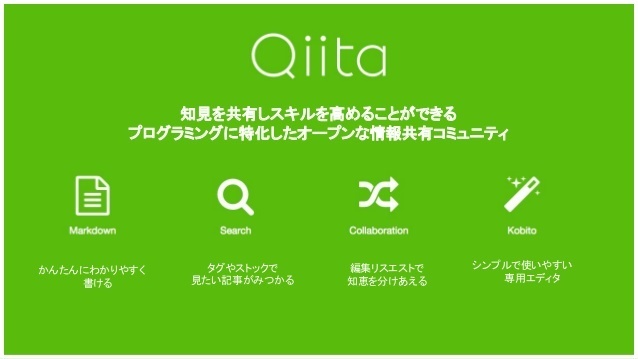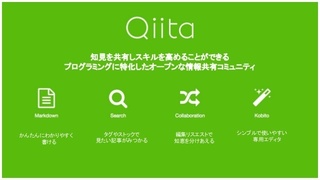1時間くらい使って、自動的に連携してくれるように設定しました。
この方法だとほとんどのブログでもできるかと思いますので、皆さんぜひやってみてください。
ブログ→IFTTT→twitter
(簡単に書きますとIFTTTが頑張るわけです。)
IFTTTのリンク
1. IFTTTで登録したブログが更新
2. IFTTTが更新を検知
3. IFTTTがtwitterのAPIを利用して、ツイート
といった流れです。
こちらの機能を実装するのに必要なものややることをかいていきますので、
このくらいならできそうだと思われた方はやってみてください。
私も初めてIFTTTを触ってみたのですが、30分ほどで連携できたので、やってみる価値はある気がしてます。
1. Twitterのアカウントを取得します(すでに持っている方は必要ありません)
2. IFTTTのアカウントを取得します
メールアドレスさえあれば登録できます
3. ブログのRSSフィードURL(更新URL)を取得します
4. IFTTTでRecipeを作成します
Recipeとは、「ブログを更新したら、ツイートする」などの流れのことです
それでは、ほんとに最低限だけ書いていきますね!
?@Twitterのアカウントを取得します
1. 下記URLからTwitterのトップページを開いてください
https://twitter.com/?lang=ja
2. アカウント作成ボタンを押して、
名前・メールアドレス・パスワードを入力し、アカウントを作成してください。
?A IFTTTのアカウントを取得します
IFTTTのトップページ
1. メールアドレスを入力し、「Get started」をクリックしてください。
ログインできたら右上にメールアドレスが表示されてると思います。
?BブログのRSSフィードURL(更新URL)を取得します
1. Twitterに更新通知したいブログのトップページに遷移してください。
私のブログだと こんなページ ですね
2. ソースを表示させてください。
Chromeで開いてるなら、右クリックを押すと「ページのソースを表示」と出てくると思います。
IEならプロパティから開いてくださいね
3. ソースの中から「link rel=”alternate”」と検索してください。
ChromeならCtrlを押しながらFを押すと検索窓が出てきますので、そちらから検索してみてください。
href=”○○”というところに書いてある「○○」がブログのRSSフィードURL(更新URL)となります。
?CIFTTTでRecipeを作成します
1. 下記のNewAppletページに移動して下さい。
New Appletページ
2. ページの「+this」をクリックして、RSS Feedをクリックしてください。
3. 「New feed item」を選択してください。
4. 「Feed URL」に?Bで取得したRSSフィードURLを記入してください。
→記載後「Create trigar」を押してください。
5. 「+that」をクリックしてTwitterを選択してください。
6. 「Post a tweet」をクリックしてどんなツイートがしたいかを記載してください。
実際にツイートされてるか確認してみてください。
https://twitter.com/kurikuriAPRI/status/927755109077045248
後から文言の変更などは簡単にできるので、とりあえず連携してみてください。
今回で、twitterとブログの更新が連携できましたが、
FaceBookやInstagram等とも連携できるので、やってみてくださいね。
わからないことがあればコメントいただければお答えできるかもしれないです。
【このカテゴリーの最新記事】